大多数情况下,我们大多数人都不想在Mac上看到Safari,Chrome或其他任何浏览器中的弹出窗口。它们可能会侵入性,烦人,并妨碍阅读或查看我们想要在网站上看到的内容。但是,在某些情况下,弹出窗口可能很有用,或者在阻止它们时会阻止网页正确加载。因此,非常值得知道如何允许Mac上的弹出窗口。我们将向您展示如何在Safari,Chrome和Firefox中做到这一点。
有时,弹出窗口可以提供有用的信息或折扣路径,例如当您注册时事通讯时。更常见的是,阻止弹出窗口有时可以阻止网页正确加载,而加载页面的唯一方法是允许弹出窗口。
如何允许Safari Mac上的弹出窗口
如何允许所有网站弹出窗口:
- 打开Safari,然后单击Safari菜单。
- 选择设置,然后选择网站。
- 选择弹出窗口。
- 您将在主窗口中看到当前打开选项卡的列表。
- 要允许所有网站的弹出窗口,请单击窗口底部“访问其他网站”旁边的下拉菜单,然后选择“允许”。
如何允许特定网站的弹出窗口:
- 在Safari中打开一个新标签,然后导航到您要允许的弹出窗口的网站。
- 转到设置>网站,然后选择弹出窗口。
- 单击您要允许的弹出窗口的网站旁边的下拉菜单。
- 选择允许。
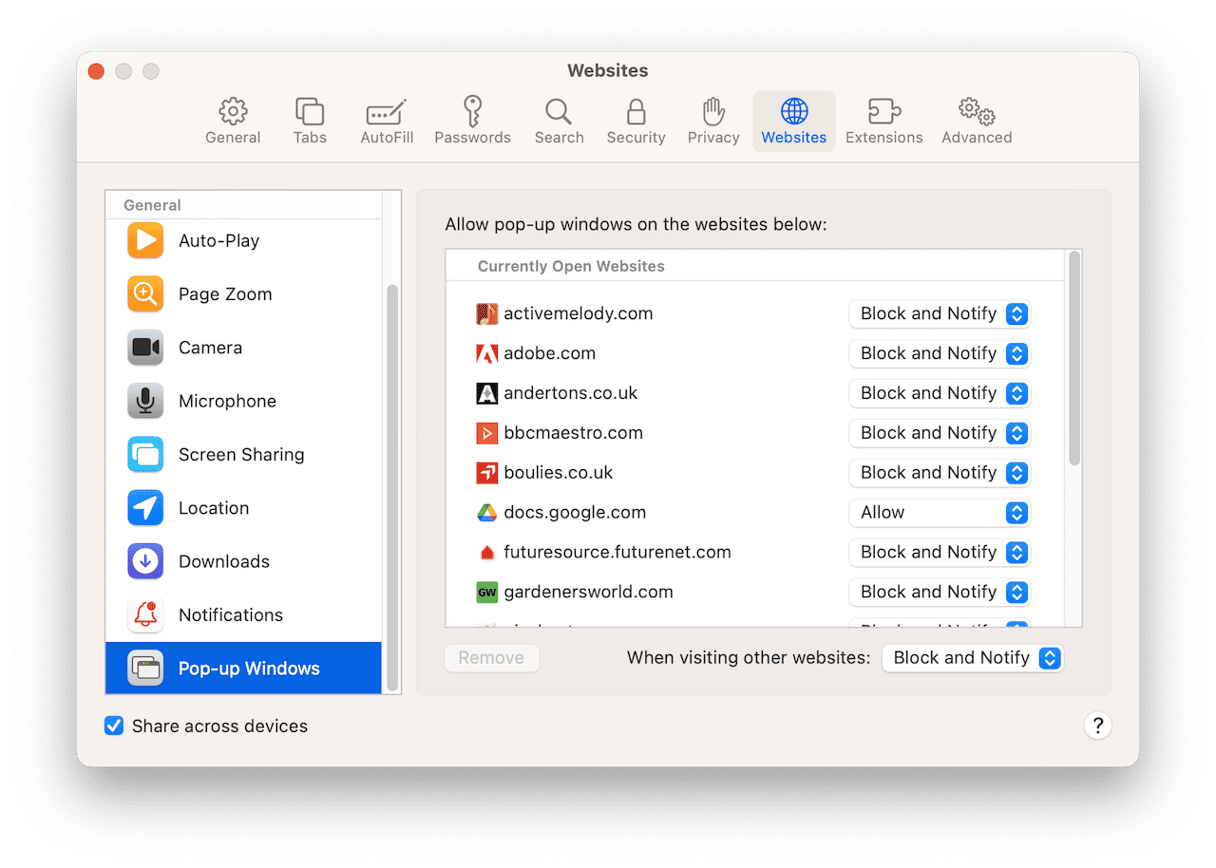
如何允许Mac Chrome上的弹出窗口
如何允许所有网站弹出窗口:
- 打开Chrome,然后单击菜单栏中的三个点。
- 转到设置,然后在侧边栏中,单击隐私和安全性。
- 单击站点设置。
- 滚动到底部,然后选择“弹出和重定向”。
- 选择“站点可以发送弹出窗口并使用重定向”的框。
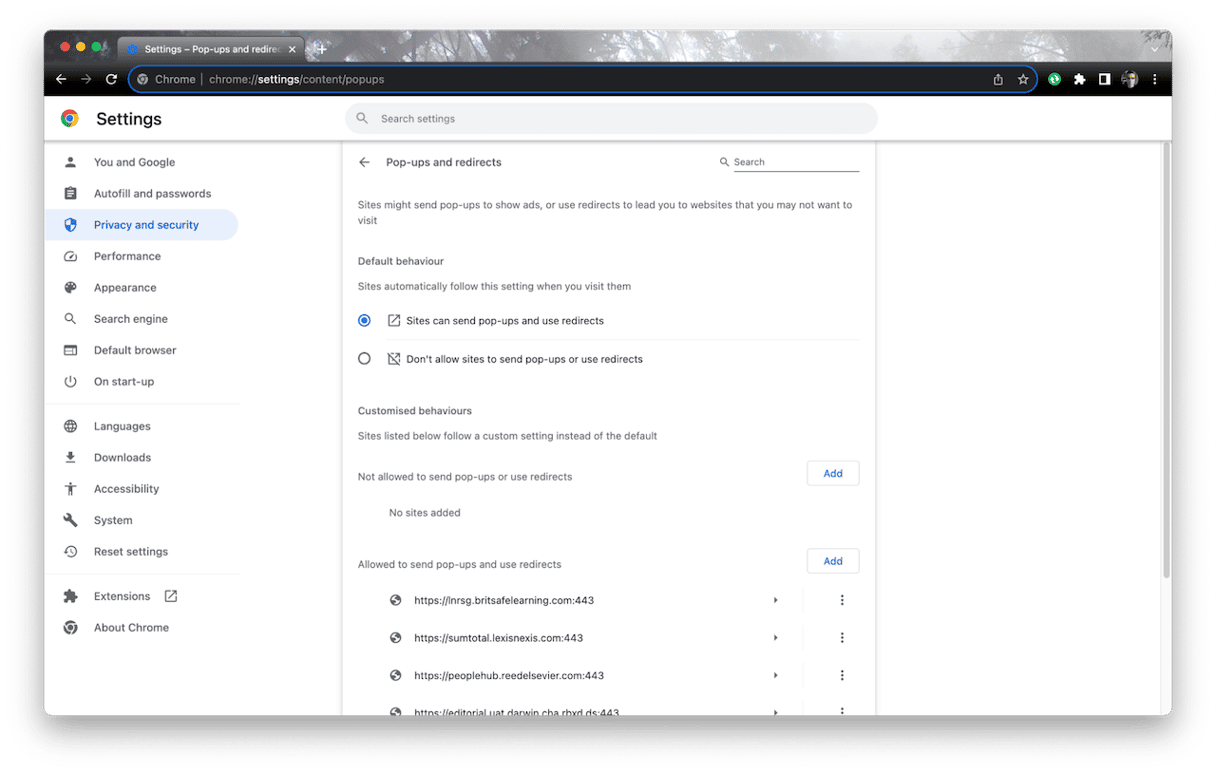
如何允许特定网站的弹出窗口:
- 打开Chrome并导航到您要允许弹出窗口的网站。
- 单击网站地址左侧的挂锁图标。
- 选择站点设置。
- 确保在侧边栏中选择隐私和安全性,然后向下滚动到“弹出和重定向”。
- 单击下拉菜单,然后选择“允许”。
如何在Firefox中允许Mac上的弹出窗口
如何允许所有网站弹出窗口:
- 打开Firefox,然后单击地址栏右侧的三个条。
- 单击设置,然后转到隐私和安全性。
- 向下滚动,直到您在权限下看到“块弹出窗口”。
- 取消选择盒子。
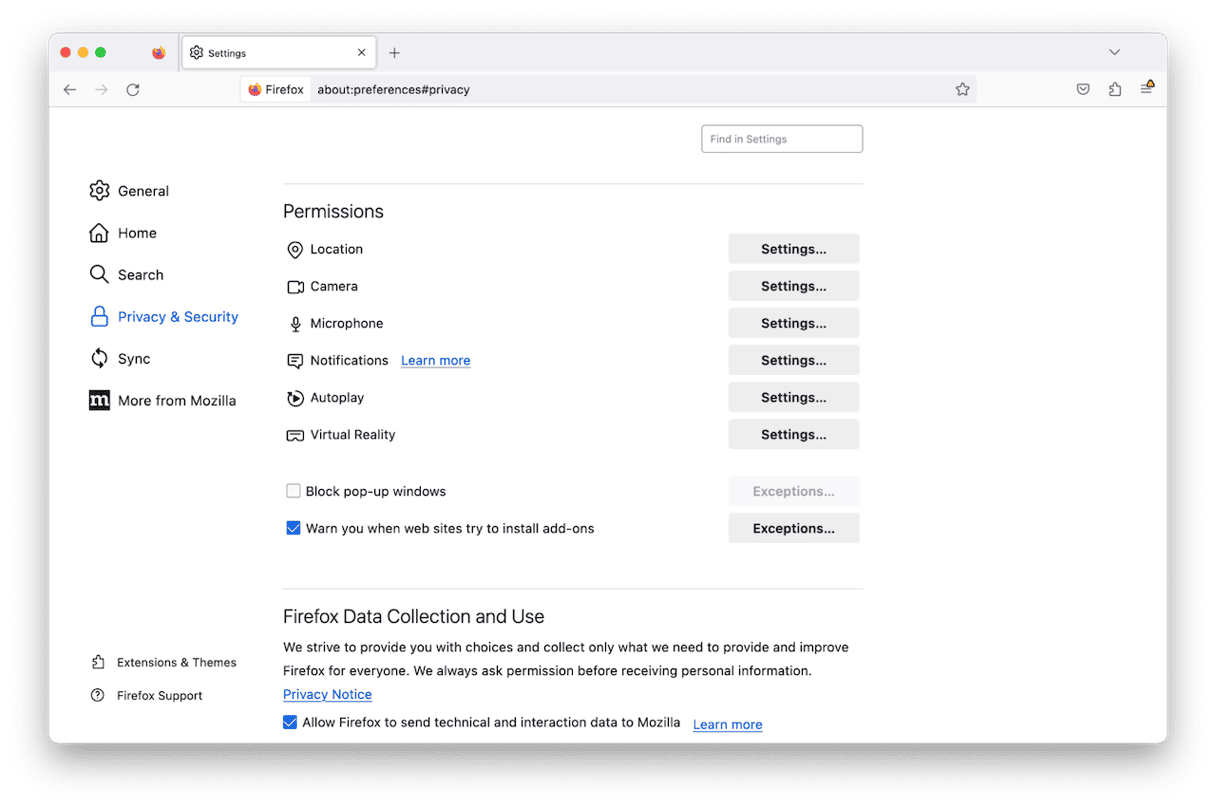
如何允许特定站点的弹出窗口:
- 转到设置>隐私和安全性。
- 向下滚动到“阻止弹出窗口”,但请将选定的盒子留下来。
- 单击异常。
- 键入或粘贴您要允许在框中弹出的网站的地址。
- 点击允许。
- 重复步骤4和第5步,对于要允许弹出的任何其他站点。
- 单击“保存更改”。
在所有网站上启用弹出窗口都会带来轻微的风险,因为弹出窗口是一种用于通过诱使您单击恶意软件的方法。因此,如果您确实启用了它们,最好定期扫描Mac中的恶意软件。 Cleanmymac可以做到这一点。设置一次,它将定期扫描您的Mac,并将其发现的内容与已知恶意软件的数据库进行比较,然后允许您删除所发现的所有可疑文件。
这是扫描Mac中的恶意软件的方法:
- 打开清洁食品。
- 从侧边栏中,导航到删除恶意软件。
- 单击扫描。
- 等待扫描完成并获得清洁的健康账单或威胁清单。
- 如果清洁米克发现任何威胁,请单击“删除”。
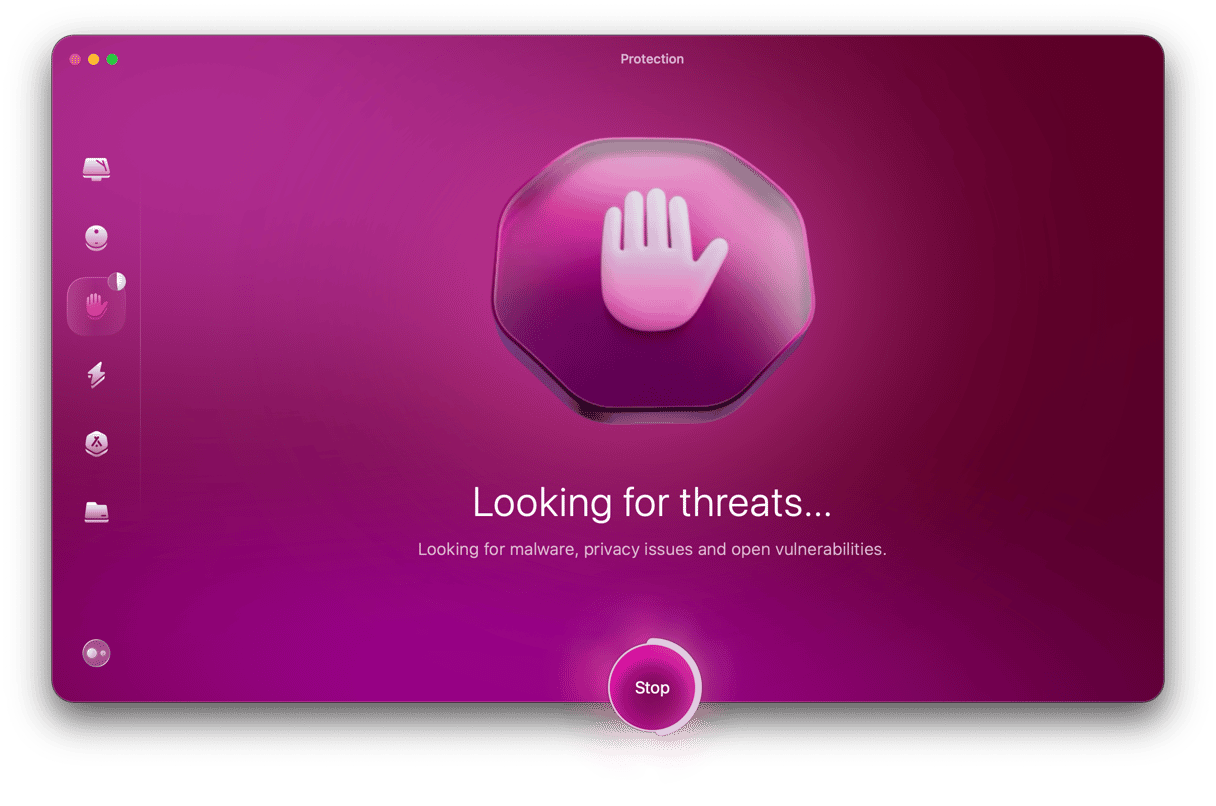
默认情况下,大多数浏览器会阻止弹出窗口,但是可以简单地启用它们。在Safari,Chrome和Firefox中,您可以为所有网站或仅指定的网站启用弹出窗口。按照上述步骤执行此操作。但是,请记住要小心单击弹出窗口中的链接。
